画像のアップロード先を FTP サーバーに変更するには
ブログアカウントの設定
最終更新日時:2023/02/05 15:28:12
ブログサービスによっては、画像をアップロードできないところもあります。そこで、契約されているプロバイダ等のホームページスペースにFTPでアップロードできるようにし、ブログ記事からその画像へのリンクを作成するように設定できます。
はじめに
ブログサービスによっては、画像をアップロードできないところもあります。そこで、契約されているプロバイダ等のホームページスペースにFTPでアップロードできるようにし、ブログ記事からその画像へのリンクを作成するように設定できます。
ただし、無料のホームページスペースではいわゆる「直リンク」が許可されていない場合があるので、必ずプロバイダもしくは有料のサーバースペースを選択するようにしてください。
設定方法
- ブログアカウントをとりあえず作成しておきます。
- 複数のブログで Writer を使用している場合は[ブログ]メニューで記事を投稿するブログを選択します。
- [ブログアカウント]タブを開き、[ブログのオプション]を選択します。
![[ブログ]-[ブログ設定の編集]](images/10-1.png)
- [画像]タブで[FTP サイト]を選択し、[FTP の設定を変更]ボタンをクリックします。
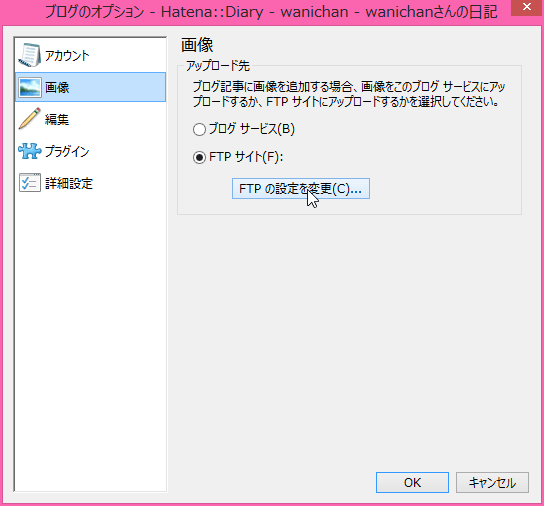
- 以下の項目をすべて設定します。
- ホスト名: FTP サーバーの名前。
- ユーザー名 および パスワード: FTP アカウントのユーザー名とパスワード。
- 投稿フォルダーのパス: FTP サーバーにあるフォルダの絶対パス。パスを調べるには、参照ボタンをクリックします。
- 投稿フォルダーのWebアドレス: ブログ読者に表示される画像が保存されているフォルダの Web アドレス。ftp:// ではなく、http:// で始まるアドレスです。
- [FTPの設定]画面の[OK]ボタンをクリックします。FTPの設定のOKボタンをクリック
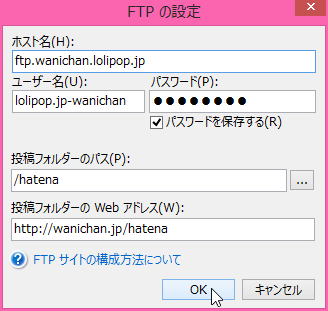
- もう一度[OK]ボタンをクリックします。
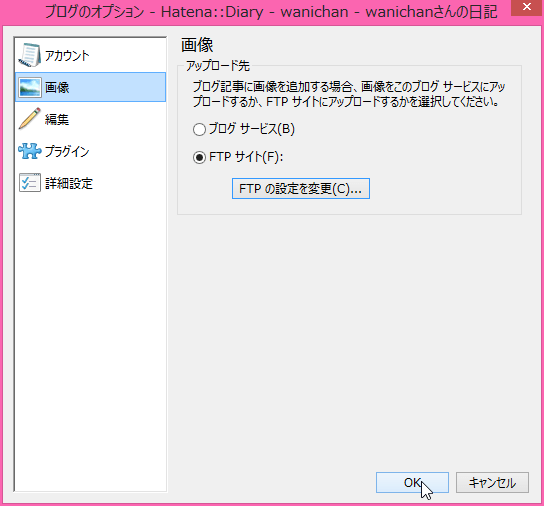
スポンサーリンク
INDEX
コメント
※技術的な質問はMicrosoftコミュニティで聞いてください!

